SolidWorks的配置功能可以在一個文件中創建模型的不同狀態,通常應用于相似產品和系列化產品的設計,可以大量減少模型創建時間,從而能極大的提高工作效率。配置可以應用于零件、裝配體、工程圖、有限元分析、模擬工藝路線等很多方面,熟悉配置的原理及使用方法會使我們的工作事半功倍。下面將通過一個系列化零件的例子來介紹零件中配置的使用。
零件配置可控制的變量有很多,但主要還是控制零件尺寸和特征的狀態(壓縮和解除壓縮)。生成配置的方法有三種:手動添加;配置尺寸、配置特征命令; Excel設計表。下面將分別介紹。
1.手動添加:有這樣一個簡單的銷類零件,如圖1

圖1 銷類零件
1)首先切換到配置管理標簽(ConfigurationManagemer),此時只有一個默認的配置,如圖2

圖2 配置管理標簽
2)在“零件1配置”上單擊右鍵,“添加配置”,輸入新配置的名稱,這里我用銷軸的直徑X長度來命名。www.66xx77.com Cad之家(提示:配置名稱里不允許出現“/”和“@”字符。)如圖3

圖3 添加配置
點擊確定,生成了一個名稱為30X300的新配置,并且此配置處于激活狀態。(提示:只有處于激活狀態時,才可以編輯此配置。)
3)編輯尺寸,使長度為300,右下角選擇“此配置”,這個尺寸更改只影響當前配置,這一點很重要。修改之后有可能需要重建模型,單擊紅綠燈標志 或按Ctrl+B。如圖4

圖4 編輯尺寸
(提示:Instant3D功能打開時,打開尺寸修改對話框可能有困難,此時可以雙擊尺寸一端的藍色小球,如下圖5)

圖5 雙擊小球修改尺寸
4)除了尺寸可以配置外,特征也可以配置,在特征樹中壓縮“拉伸-切除1”,則此配置中放置開口銷的小孔被壓縮。如圖6

圖6 特征配置
5)建立好配置之后,我們可以在配置管理標簽(ConfigurationManagemer)中雙擊來切換不同的配置。配置30X300長度為300,沒有小孔,而默認配置長度為200,有小孔。如圖7
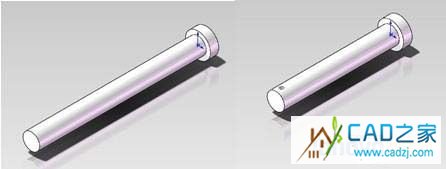
圖7 不同配置的切換
2.“配置尺寸”與“配置特征”命令
1)按住Ctrl選擇200和兩個尺寸,右鍵“配置尺寸”。如圖8所示

圖8 配置尺寸
2)在彈出的“修改配置”對話框中可以更改原有配置名稱、輸入對應的尺寸,還可以添加新的配置。圖如9

圖9 修改配置
點擊確定之后生成了相應的新配置。如圖10

圖10 生成新配置
3)同樣,使用“配置特征”命令可以控制特征在不同配置中的狀態。
3.Excel設計表
采用Excel設計表,可以快速的生成大批量配置,另結合Excel本身的強大的編輯功能可以實現尺寸、特征之間的相互關聯,因此對于存在大量規格或較復雜的產品使用這種方法效率較高。
(提示:電腦上必須安裝Microsoft Office Excel,其他表格處理軟件可能不受支持)
1)SoldWindows菜單欄中選擇“插入-表格-設計表”,選擇“自動生成”,并選中圖中選項,點擊確定。此時會在SolidWorks中插入一個Excel表。如圖12 13
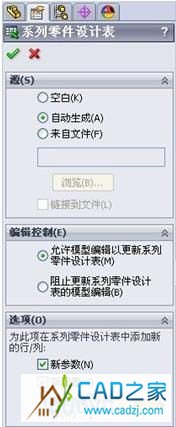
圖12 系列零件設計表
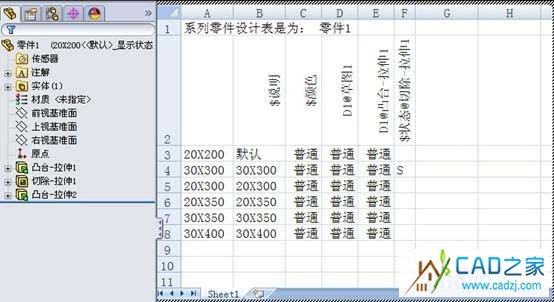
圖13 SolidWorks中插入的Excel表
之所以選擇“自動生成”,是為了自動在表格中添加相應變量,如果選擇“空白”,則需要手動添加。
表格中A列是現有的配置, 第2行是零件的變量,這些變量遵循一定的格式。關于格式可以參考SolidWorks幫助-搜索“系列零件設計表參數摘要”。如圖14
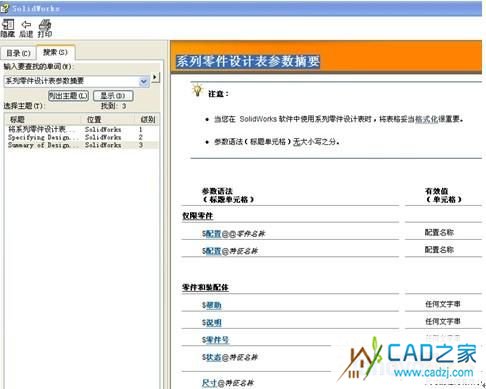
圖14 系列零件設計表參數摘要
2)刪除我們不需要的列例如“$顏色”,添加其他我們需要的變量,例如另一個拉伸特征的尺寸,所有變量必須添加到第二行的單元格中。添加的方式有兩種,i)我們可以在單元格中手動輸入正確的格式,創建新的變量;ii)也可以先點擊單元格,然后在模型區域中雙擊模型尺寸或特征,將其添加到表中。
(提示:技巧1:現在在表格中顯示的都是D1、草圖1、拉伸1等沒有意義的名字,為了更好的辨識,最好在創建表格之前為尺寸、草圖和特征重新命名為有意義的名字。技巧2:手動輸入變量參數和在模型中選取變量都不是特別方便,因此建議在生成Excel設計表之前,先手動添加一個配置,將變量參數都包括在內,然后再使用Excel設計表,這樣就可以自動添加需要的變量參數了。)
3)設置單元格格式,將顯示設置為常規,使數字能正確顯示。如圖15 16所示
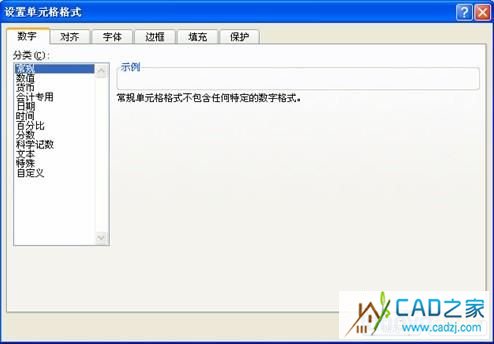
圖15 設置單元格格式
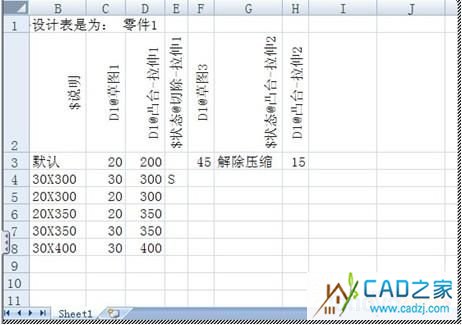
圖16 設計表
4)添加新行以生成新的配置,在相應單元格中填入相應的值,解除壓縮可以用“U”代替,壓縮可以用“S”代替。單擊SolidWorks視圖中非表格區域,退出表格,生成相應新配置。
5)當我需要編輯表格時,選擇“編輯表格”或者“在單獨窗口中編輯表格”(推薦)如圖17

圖17 編輯表格
利用Excel的強大編輯功能,我們可以將表格整理使之更加簡潔美觀。如圖,這是一個編輯好的表格,其中在一些尺寸之間還添加了方程和函數關系。如圖18

圖18 Excel的編輯功能
以上就是關于零件配置的創建方法,針對于配置不多的相似零件,可以用前兩種方法添加;對于配置較多的系列化零件,用Excel設計表的方法最好,但是在使用Excel設計表之前,為了自動在表格中導入相應變量參數,建議先手動添加一個配置。
最后還有幾點需要注意的地方:
1.生成工程圖時,可以選擇相應配置投影視圖。視圖中點擊右鍵-屬性,也可以改變配置。除非特殊情況,一般子視圖應該和父視圖保持一致。圖19

圖19 工程圖視圖
2.對于多配置文件,自定義屬性要填寫到“配置特定”中,而不要填寫到“自定義”中,不然在關聯到工程圖或BOM表時會有問題。
3.對于配置選項中的明細表選項,建議不要勾選“用于材料明細表”,材料明細表選項也不用去管,在材料明細表中顯示什么樣的內容最好用自定義屬性確定。圖20
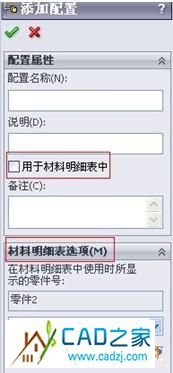
圖20 添加配置選項
4.如果只是顯示效果不同,而模型結構和屬性沒有變化,則可以添加“顯示狀態”,因為顯示狀態比配置更節省電腦資源和空間。(在配置管理標簽中空白的地方單擊右鍵選擇“添加顯示狀態”)
綜上所述,熟練運用SolidWorks配置功能可以讓我們減少大量重復性工作,提高工作效率。這正符合了SolidWorks的一貫宗旨,那就是使設計快速更高效。
相關文章
- 2021-08-30高等院校藝術設計案例教程中文版AutoCAD 建筑設計案例
- 2021-08-28計算機輔助設計與制造 21世紀全國應用型本科大機械系
- 2021-08-28計算機輔助設計與制造(CAD∕CAM)PDF下載
- 2021-08-27計算機輔助設計與制造 21世紀全國應用型本科大機械系
- 2021-08-27計算機輔助設計與制造(CAD∕CAM)PDF下載
- 2021-08-24經典技法118例AutoCAD 機械設計經典技法118例中文版_
- 2021-08-24經典實例學設計AutoCAD 2016從入門到精通 [李軻 編著]
- 2021-08-24精通AutoCAD 2013電氣設計 [李波 主編] 2013年PDF下載
- 2021-08-24精通AutoCAD 2013機械設計_李波,辛雄主編_2013PDF下載
- 2021-08-24精通AutoCAD 2013建筑設計 [劉冰 主編] 2013年PDF下載